
Adicionar e descarregar música no iTunes no PC
Assim que aderir ao serviço Apple Music, pode adicionar músicas, álbuns, listas de reprodução, videoclipes de Apple Music à biblioteca de música em iCloud, que está acessível a partir do seu PC, iPhone, iPad e iPod touch sempre que tenha sessão iniciada em Apple Music.
Depois de adicionar um elemento à biblioteca de música em iCloud, pode descarregá‑lo para o computador ou dispositivo e reproduzi‑lo em qualquer altura – mesmo que esteja offline.
Nota: Apple Music não está disponível em todos os países ou regiões. Consulte o artigo do Suporte Apple Disponibilidade dos Serviços Media da Apple.
Adicionar música à biblioteca
Abra a aplicação iTunes
 no PC.
no PC.Selecione “Música” no menu pop-up no canto superior esquerdo.
Se “Música” não estiver visível no menu pop-up, necessita de usar a aplicação Música
 que instalou no dispositivo. Consulte o Manual de Utilização da aplicação Música para Windows para mais detalhes.
que instalou no dispositivo. Consulte o Manual de Utilização da aplicação Música para Windows para mais detalhes.Proceda de uma das seguintes formas:
Ver recomendações adaptadas ao seu gosto: clique em “Para si” e veja música recentemente reproduzida, listas de reprodução criadas para si, géneros de que talvez goste e muito mais.

Se a opção “Para si” não estiver visível, certifique-se de que tem sessão iniciada no serviço Apple Music com o seu ID Apple (ou conta Apple).
Ver as novidades de Apple Music: clique em “Explorar” e procure música por estilo, veja os novos lançamentos, os tops, etc.

Pesquisar no catálogo de Apple Music: clique no campo de pesquisa no canto superior direito da janela do iTunes, introduza uma palavra ou frase e, em seguida, clique em Apple Music.
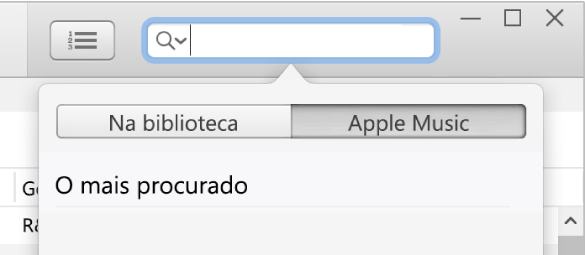
Para adicionar música à biblioteca, proceda de uma das seguintes formas:
Mova o cursor para um elemento e clique em
 .
.Mova o cursor para um elemento (uma música ou um álbum), clique em
 e escolha a opção “Adicionar à biblioteca”.
e escolha a opção “Adicionar à biblioteca”.Nota: quando adiciona uma lista de reprodução de Apple Music à biblioteca, as músicas são atualizadas sempre que o proprietário da lista a atualiza; contudo, estas não aparecem individualmente na sua lista de músicas.
Se estas opções não estiverem visíveis, significa que não tem sessão iniciada em Apple Music através do ID Apple (ou conta Apple), que não aderiu a Apple Music ou que a opção da biblioteca de música em iCloud não está assinalada nas preferências do iTunes: selecione Editar > Preferências, clique em “Geral”, certifique-se de que a biblioteca de música em iCloud está selecionada e clique em “OK”.
Descarregar música para o computador
Abra a aplicação iTunes
 no PC.
no PC.Selecione “Música” no menu pop-up no canto superior esquerdo e, em seguida, clique em “Biblioteca”.

Se “Música” não estiver visível no menu pop-up, necessita de usar a aplicação Música
 que instalou no dispositivo. Consulte o Manual de Utilização da aplicação Música para Windows para mais detalhes.
que instalou no dispositivo. Consulte o Manual de Utilização da aplicação Música para Windows para mais detalhes.Para descarregar música da biblioteca do iTunes para o computador, proceda de uma das seguintes formas:
Clique em
 ao lado do elemento.
ao lado do elemento.Mova o cursor para um elemento (uma música ou um álbum), clique em
 e escolha a opção “Descarregar”.
e escolha a opção “Descarregar”.
Para ver apenas os elementos descarregados, clique em Descarregado na barra lateral.
Se não renovar a sua assinatura de Apple Music, os elementos descarregados permanecem no computador, mas não pode reproduzi-los até voltar a aderir.
Nota: a música que descarrega de Apple Music para o seu computador não pode ser gravada para um disco nem transferida manualmente para um dispositivo como um iPhone, iPad ou iPod. A música só pode ser descarregada para um dispositivo diretamente de Apple Music. consulte Introdução à sincronização.